Imprimir archivos guardados en la memoria USB directamente desde el equipo
Podrá imprimir los archivos guardados en la memoria USB directamente desde el equipo. Puesto que no se requiere ningún ordenador para realizar la impresión, podrá transportar los datos con facilidad e imprimirlos cuando esté fuera de su oficina. De este modo podrá hacer frente inmediatamente a las necesidades imprevistas de imprimir documentos.
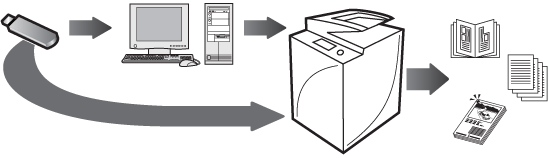
|
IMPORTANTE
|
|
Para imprimir un archivo PDF desde este equipo, se necesita el Kit de Impresora PS o el Kit de Impresión Directa (para PDF/XPS).
|
|
NOTA
|
||||||||
|
Las opciones siguientes son necesarias para poder utilizar la memoria USB.
[Opciones de vista ubicación almacenamiento] establecidas en 'On'.
[Usar controlador MEAP para dispositivo externo USB] está establecido en 'Off'.
|
Esta sección describe el procedimiento para imprimir archivos guardados en la memoria USB.
Las pantallas pueden diferir dependiendo del modelo de equipo y de los productos opcionales instalados.
Siga los procedimientos indicados a continuación:
Insertar la memoria USB
Imprimir desde la memoria USB
Extraer la memoria USB
Insertar la memoria USB
|
IMPORTANTE
|
|
El formato correspondiente para la memoria USB sólo es el de FAT32.
Antes de insertar la memoria USB, asegúrese de que la memoria USB esté orientada en la dirección correcta. Si inserta incorrectamente la memoria USB podría ocasionar daños en la memoria USB y en el equipo.
|
1.
Inserte la memoria USB en el puerto USB del equipo.
La ubicación del puerto USB es distinta según el equipo que se esté utilizando. (Consulte "Unidades y sus funciones".)
En la pantalla táctil se visualizan un mensaje que indica que la memoria USB está conectada y el botón de expulsión ([ ]).
]).
 ]).
]).
Imprimir desde la memoria USB
1.
Pulse [Archivos guardados] en la pantalla del menú principal.

2.
Pulse [Dispositivo memoria].

Se visualiza la pantalla de selección de dispositivos de memoria.
3.
Seleccione la memoria USB que desee.
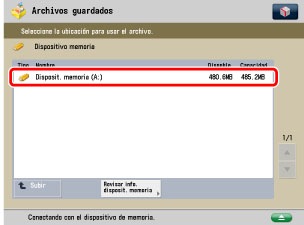
4.
Seleccione el archivo que desee imprimir → pulse [Imprimir].
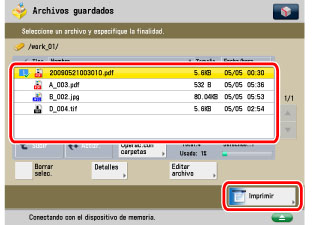
Si hay siete o más archivos guardados, pulse [ ], o [
], o [ ] para desplazarse por los archivos guardados.
] para desplazarse por los archivos guardados.
 ], o [
], o [ ] para desplazarse por los archivos guardados.
] para desplazarse por los archivos guardados.Puede seleccionar e imprimir varios archivos con las mismas opciones siempre que tengan el mismo formato. Sin embargo, solo puede imprimir seis archivos como máximo al mismo tiempo.
No podrá seleccionar ni imprimir varios archivos si tienen formatos distintos (como JPEG o TIFF).
|
NOTA
|
|
Puede cancelar una selección seleccionando de nuevo el archivo.
Para cancelar todos los archivos, pulse [Borrar selec.].
|
5.
Si aparece la pantalla Selección papel, seleccione el origen del papel → pulse [Aceptar].
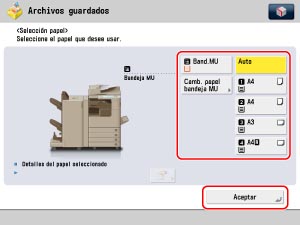
6.
Seleccione las opciones de impresión en la pantalla de opciones de impresión → pulse [Iniciar impresión].
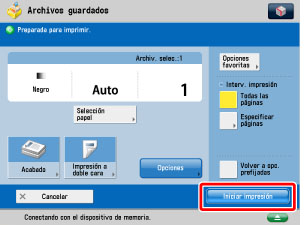
Una vez terminada la impresión, el equipo vuelve a la pantalla de selección de dispositivos de memoria.
Extraer la memoria USB
|
IMPORTANTE
|
|
Siga este procedimiento para desconectar la memoria USB del equipo. Si quita la memoria USB del equipo de forma distinta a la descrita en el siguiente procedimiento, puede dañar la memoria USB y el equipo.
|
1.
Pulse [ ].
].
 ].
].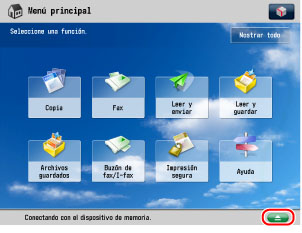
2.
Seleccione la memoria USB que desea quitar → pulse [Quitar].
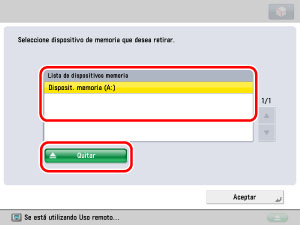
3.
Pulse [Aceptar].
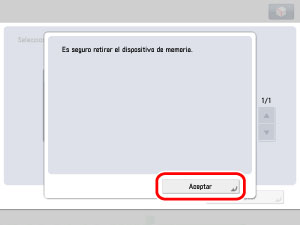
Si no aparece un mensaje indicando que ya puede quitarse la memoria USB, repita los pasos 2 y 3.
4.
Quite la memoria USB del puerto USB.
5.
Pulse [Aceptar].
 → [Preferencias] → [Opciones de visualización] → [Opciones de vista ubicación almacenamiento].
→ [Preferencias] → [Opciones de visualización] → [Opciones de vista ubicación almacenamiento].